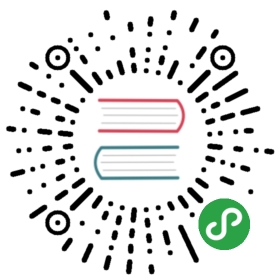GCViewer
我们可以自己编写解析器, 来将庞大的GC日志解析为直观易读的图形信息。 但很多时候自己写程序也不是个好办法, 因为各种GC算法的复杂性, 导致日志信息格式互相之间不太兼容。那么神器来了: GCViewer。
GCViewer 是一款开源的GC日志分析工具。项目的 GitHub 主页对各项指标进行了完整的描述. 下面我们介绍最常用的一些指标。
第一步是获取GC日志文件。这些日志文件要能够反映系统在性能调优时的具体场景. 假若运营部门(operational department)反馈: 每周五下午,系统就运行缓慢, 不管GC是不是主要原因, 分析周一早晨的日志是没有多少意义的。
获取到日志文件之后, 就可以用 GCViewer 进行分析, 大致会看到类似下面的图形界面:

使用的命令行大致如下:
java -jar gcviewer_1.3.4.jar gc.log
当然, 如果不想打开程序界面,也可以在后面加上其他参数,直接将分析结果输出到文件。
命令大致如下:
java -jar gcviewer_1.3.4.jar gc.log summary.csv chart.png
以上命令将信息汇总到当前目录下的 Excel 文件 summary.csv 之中, 将图形信息保存为 chart.png 文件。
点击下载: gcviewer的jar包及使用示例 。
上图中, Chart 区域是对GC事件的图形化展示。包括各个内存池的大小和GC事件。上图中, 只有两个可视化指标: 蓝色线条表示堆内存的使用情况, 黑色的Bar则表示每次GC暂停时间的长短。
从图中可以看到, 内存使用量增长很快。一分钟左右就达到了堆内存的最大值. 堆内存几乎全部被消耗, 不能顺利分配新对象, 并引发频繁的 Full GC 事件. 这说明程序可能存在内存泄露, 或者启动时指定的内存空间不足。
从图中还可以看到 GC暂停的频率和持续时间。30秒之后, GC几乎不间断地运行,最长的暂停时间超过1.4秒。
在右边有三个选项卡。“Summary(摘要)” 中比较有用的是 “Throughput”(吞吐量百分比) 和 “Number of GC pauses”(GC暂停的次数), 以及“Number of full GC pauses”(Full GC 暂停的次数). 吞吐量显示了有效工作的时间比例, 剩下的部分就是GC的消耗。
以上示例中的吞吐量为 6.28%。这意味着有 93.72% 的CPU时间用在了GC上面. 很明显系统所面临的情况很糟糕 —— 宝贵的CPU时间没有用于执行实际工作, 而是在试图清理垃圾。
下一个有意思的地方是“Pause”(暂停)选项卡:

“Pause” 展示了GC暂停的总时间,平均值,最小值和最大值, 并且将 total 与minor/major 暂停分开统计。如果要优化程序的延迟指标, 这些统计可以很快判断出暂停时间是否过长。另外, 我们可以得出明确的信息: 累计暂停时间为 634.59 秒, GC暂停的总次数为 3,938 次, 这在11分钟/660秒的总运行时间里那不是一般的高。
更详细的GC暂停汇总信息, 请查看主界面中的 “Event details” 标签:

从“Event details” 标签中, 可以看到日志中所有重要的GC事件汇总: 普通GC停顿 和 Full GC 停顿次数, 以及并发执行数, 非 stop-the-world 事件等。此示例中, 可以看到一个明显的地方, Full GC 暂停严重影响了吞吐量和延迟, 依据是: 3,928 次 Full GC, 暂停了634秒。
可以看到, GCViewer 能用图形界面快速展现异常的GC行为。一般来说, 图像化信息能迅速揭示以下症状:
- 低吞吐量。当应用的吞吐量下降到不能容忍的地步时, 有用工作的总时间就大量减少. 具体有多大的 “容忍度”(tolerable) 取决于具体场景。按照经验, 低于 90% 的有效时间就值得警惕了, 可能需要好好优化下GC。
- 单次GC的暂停时间过长。只要有一次GC停顿时间过长,就会影响程序的延迟指标. 例如, 延迟需求规定必须在 1000 ms以内完成交易, 那就不能容忍任何一次GC暂停超过1000毫秒。
- 堆内存使用率过高。如果老年代空间在 Full GC 之后仍然接近全满, 程序性能就会大幅降低, 可能是资源不足或者内存泄漏。这种症状会对吞吐量产生严重影响。
业界良心 —— 图形化展示的GC日志信息绝对是我们重磅推荐的。不用去阅读冗长而又复杂的GC日志,通过容易理解的图形, 也可以得到同样的信息。